雨林木风Windows7系统下载后安装激活完整教程
windows7激活正版授权方法全集
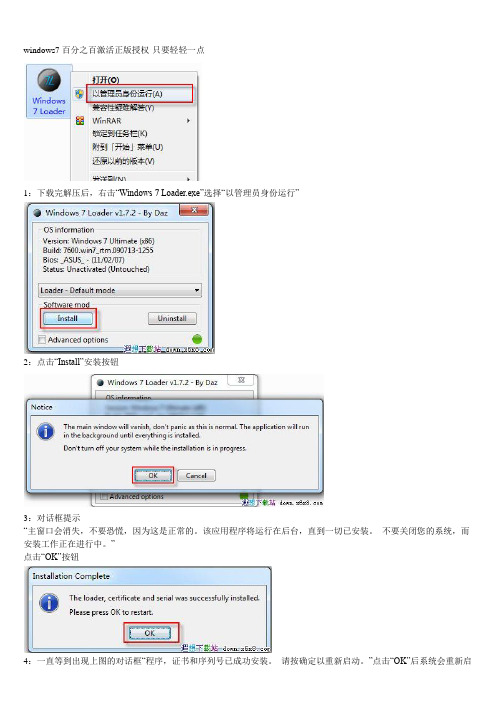
windows7百分之百激活正版授权-只要轻轻一点1:下载完解压后,右击“Windows 7 Loader.exe”选择“以管理员身份运行”2:点击“Install”安装按钮3:对话框提示“主窗口会消失,不要恐慌,因为这是正常的。
该应用程序将运行在后台,直到一切已安装。
不要关闭您的系统,而安装工作正在进行中。
”点击“OK”按钮4:一直等到出现上图的对话框“程序,证书和序列号已成功安装。
请按确定以重新启动。
”点击“OK”后系统会重新启动。
重启后,右击“计算机-属性”,显示“已激活”。
运行“slmgr.vbs -dlv”(不包括引号)命令,显示详细的授权信息。
MD5:f1ca5d0d600b41a9285d3bcd11cfc6fbSHA1:2e51455b96bf2a5bf1a914154fbdc6b85cc658f6运行“slmgr.vbs -xpr”(不包括引号)命令,显示“计算机已永久激活”。
下面都是正版的!光盘镜像:Windows7旗舰版32位ed2k://|file|cn_windows_7_ultimate_x86_dvd_x15-65907.iso|2604238848|D6F139D7A45E81B76199DDCCDDC4B509|/ Windows7旗舰版64位ed2k://|file|cn_windows_7_ultimate_x64_dvd_x15-66043.iso|3341268992|7DD7FA757CE6D2DB78B6901F81A6907A|/ Windows7企业版32位ed2k://|file|cn_windows_7_enterprise_x86_dvd_x15-70737.iso|2465783808|41ABFA74E57353B2F35BC33E56BD5202|/ Windows7企业版64位ed2k://|file|cn_windows_7_enterprise_x64_dvd_x15-70741.iso|3203516416|876DCF115C2EE28D74B178BE1A84AB3B|/ Windows7专业版32位ed2k://|file|cn_windows_7_professional_x86_dvd_x15-65790.iso|2604238848|E812FBE758F05B485C5A858C22060785|/ Windows7专业版64位ed2k://|file|cn_windows_7_professional_x64_dvd_x15-65791.iso|3341268992|3474800521D169FBF3F5E527CD835156|/ Windows7家庭高级版32位ed2k://|file|cn_windows_7_home_premium_x86_dvd_x15-65717.iso|2604238848|98E1EB474F92343B06737F227665DF1C|/ Windows7家庭高级版64位ed2k://|file|cn_windows_7_home_premium_x64_dvd_x15-65718.iso|3341268992|9F976045631A6A2162ABE32FC77C8ACC| /Windows7家庭初级版32位ed2k://|file|cn_windows_7_home_basic_x86_dvd_x15-65975.iso|2604238848|AF82993DCF8F3D7AA08D54693691BB48|/ Windows7简易版32位ed2k://|file|cn_windows_7_starter_x86_dvd_x15-69303.iso|2604238848|5A6796B2B6A97B3E372F7C37D3A42AA4|/---------------------------------Windows7英文旗舰版32位ed2k://|file|en_windows_7_ultimate_x86_dvd_X15-65921.iso|2501894144|09902C7687C9CA86BD935BD0EFB61D3A|/ Windows7英文旗舰版64位ed2k://|file|en_windows_7_ultimate_x64_dvd_X15-65922.iso|3224686592|6719AFC5486F38BE75F2DF39C8527113|/ Windows7繁体旗舰版32位ed2k://|file|tw_windows_7_ultimate_x86_dvd_x15-65908.iso|2578382848|D3570ECAED1D132724FCD399B523DB23|/ Windows7繁体旗舰版64位ed2k://|file|tw_windows_7_ultimate_x64_dvd_x15-65909.iso|3317223424|E6C906D22060285BE18929FADBA37F48|/---------------------------------使用推荐安装软件:家中常备PE:小马PE超级精简小马PE完整版Win7激活软件:Oem7压缩软件:WinRAR7z音乐播放:完美解码其他XX播放器完全不需要杀毒软件:32位:微点主动防御(第三代安全软件)奥运会核心服务器唯一使用的安全软件磁盘光驱:LevinIso虚拟光驱绿色600Kb,支持所有镜像,无需重启NERO刻录软件RamDisk superspeed 建议设置IE临时文件夹,增快浏览速度,节约磁盘寿命UltraIso软碟通驱动安装:驱动天使超级兔子出品,小马一直在用下载软件:QQ旋风,这清爽的没话说,速度又快远程工具:TeamViewer,用了你才知道,QQ的远程多么垃圾多么慢FTP工具:FileZilla,免费而且经常更新,比那个什么FXP好N倍输入法:微软拼音2010小马用了6年的微软拼音,强烈推荐。
win7系统激活方法

win7系统激活方法Win7系统激活方法。
对于使用Win7系统的用户来说,激活系统是非常重要的一步。
只有激活了系统,才能获得更多的功能和更好的体验。
那么,接下来我将为大家介绍几种常用的Win7系统激活方法。
第一种方法是使用产品密钥激活。
产品密钥是一串由数字和字母组成的序列,是微软官方提供的用于激活系统的凭证。
用户可以在安装Win7系统时输入产品密钥进行激活,也可以在系统安装完成后通过控制面板-系统和安全-系统-更改产品密钥的方式进行激活。
需要注意的是,每个产品密钥只能激活一台电脑,因此在购买产品密钥时一定要选择正规渠道购买,避免购买到盗版或非法密钥。
第二种方法是使用激活工具进行激活。
目前市面上有很多第三方的激活工具,比如KMSpico、Microsoft Toolkit等,这些工具可以帮助用户绕过微软的激活验证,实现系统的永久激活。
使用激活工具激活系统的方法相对简单,只需要下载对应的工具,运行激活程序即可完成激活。
但需要注意的是,使用第三方激活工具存在一定的风险,可能会导致系统不稳定或者受到安全威胁,因此建议谨慎选择激活工具,并在官方渠道下载工具以确保安全。
第三种方法是通过电话激活。
如果以上两种方法无法激活系统,用户还可以选择通过电话激活的方式来解决问题。
用户可以在系统激活界面选择电话激活,然后按照提示拨打微软提供的激活电话进行人工激活。
在通话过程中,用户需要按照语音提示输入对应的安装ID和激活ID,然后等待客服人员的指导完成激活过程。
电话激活是一种比较稳妥的激活方式,适用于一些特殊情况下无法在线激活的用户。
综上所述,以上是几种常用的Win7系统激活方法。
用户可以根据自己的实际情况选择合适的激活方式进行操作。
无论采用哪种方式,都希望用户能够遵守相关的法律法规,确保系统的合法性和安全性。
希望本文能够帮助到大家,祝大家使用愉快!。
win7激活方法详解

win7激活方法详解
Win7激活方法详解。
在使用Windows 7操作系统的过程中,有时我们需要对系统进行激活以获得更多的功能和服务。
本文将详细介绍Win7激活的几种方法,帮助您轻松激活您的操作系统。
首先,我们来介绍最常用的一种激活方法——使用激活密钥。
激活密钥是一组由微软官方颁发的序列号,可以通过官方渠道获得。
您可以在系统属性中找到“更改产品密钥”的选项,然后输入您的激活密钥,按照提示完成激活过程即可。
其次,还有一种常见的激活方法是使用激活工具。
市面上有很多第三方的激活工具,它们可以帮助您绕过官方的激活验证,直接激活系统。
但需要注意的是,使用第三方工具激活存在一定的风险,可能会导致系统不稳定甚至损坏,因此建议谨慎使用。
除了以上两种方法,还有一种比较特殊的情况,就是系统预装激活。
有些厂家在出厂时会预先激活好系统,用户购买后无需再进行激活操作。
这种情况下,用户可以直接使用系统,无需额外操作。
另外,对于一些无法获得官方激活密钥的用户,也可以选择使用KMS激活服务。
KMS激活是一种基于本地服务器的激活方式,用户可以通过KMS服务器完成激活,而无需连接到微软官方服务器。
这种方式适用于企业用户或者无法直接连接到互联网的用户。
总的来说,Win7激活方法有多种选择,用户可以根据自己的实际情况选择合适的方式进行激活。
无论是使用官方激活密钥、激活工具,还是KMS激活服务,都需要用户在操作时谨慎小心,避免因激活操作而导致系统问题。
希望本文能够帮助到您,让您轻松激活您的Windows 7操作系统。
win7系统激活方法

win7系统激活方法Win7系统激活方法。
Win7系统是微软公司推出的一款操作系统,它具有稳定性高、兼容性强等优点,因此受到了广大用户的喜爱。
但是在使用Win7系统的过程中,有些用户可能会遇到系统未激活的问题,导致系统功能受限。
因此,了解Win7系统的激活方法是非常重要的。
下面将介绍几种常用的Win7系统激活方法,希望对大家有所帮助。
方法一,使用系统自带的激活工具。
Win7系统自带了一个激活工具,可以帮助用户激活系统。
用户可以通过以下步骤进行操作:1. 点击“开始”菜单,选择“计算机”;2. 在弹出的窗口中,点击“系统属性”;3. 在系统属性窗口中,找到“Windows激活”选项,点击“更改产品密钥”;4. 在弹出的窗口中输入正确的产品密钥,然后点击“下一步”;5. 按照提示完成激活过程。
方法二,使用激活工具软件。
除了系统自带的激活工具外,还有一些第三方的激活工具软件可以帮助用户激活Win7系统。
用户可以通过以下步骤进行操作:1. 在浏览器中搜索并下载一款可靠的Win7激活工具软件;2. 安装并运行该软件,按照软件界面的提示进行操作;3. 完成激活过程后,重启电脑,检查系统是否已成功激活。
方法三,使用电话激活。
如果以上两种方法无法激活Win7系统,用户还可以选择使用电话激活的方式。
具体操作步骤如下:1. 打开“开始”菜单,选择“计算机”,然后点击“系统属性”;2. 在系统属性窗口中,找到“Windows激活”选项,点击“更改产品密钥”;3. 在弹出的窗口中选择“通过电话激活”;4. 按照提示拨打微软提供的激活电话,根据语音提示输入相应的激活码,完成激活过程。
方法四,在线激活。
最后一种激活方法是通过在线激活。
用户可以通过以下步骤进行操作:1. 确保电脑已连接网络;2. 打开“开始”菜单,选择“计算机”,然后点击“系统属性”;3. 在系统属性窗口中,找到“Windows激活”选项,点击“在线激活”;4. 按照提示输入正确的产品密钥,完成激活过程。
WES7安装激活
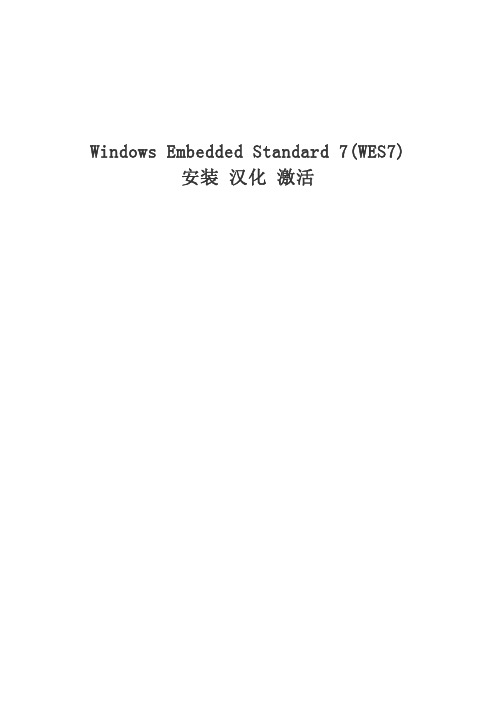
Windows Embedded Standard 7(WES7)安装 汉化 激活Windows Embedded Standard 7(安装 汉化 激活)现在超级本使用非常普遍,基本都是配置了SSD固态磁盘,厂家一般都预装了windows 7系统。
近期笔者入手一款超级本,自带24G SSD, windows 7 64位系统。
1. 使用一些网友制作的精简版win 7, 但这些精简的系统其实体积并不小,内置太多插件和广告,为了安全和自由意志,我拒绝使用类似系统2. 使用windows thin pc, 这是微软官方出品的精简版win7,安装后只占3G空间(非常苗条),但安装后需要手工安装汉化包、搜索功能不可用、无图片查看器、无.NET Framework框架。
我尝试按网上的介绍的方法安装thin pc, 总遇到安装扩展功能包后thin pc无法正常启动或是扩展功能不可用。
折腾了几天,并没有完全解决好。
后来就放弃使用它。
3. 使用Windows Embedded Standard 7(简称wes7) ,后来事实证明使用wes7的效果非常好。
它是一个组件化的系统,基于windows 7, 能在win7上安装的驱动和程序,都能在wes7上运行。
它允许我们在安装时根据需要指定功能,这就就避免了安装不必要功能,节省了磁盘空间,提升整体性能和使用体验。
.NET framework, windows media player, photo viewer, search,主题、桌面特效等功能完全安装上,占用的空间并不超过3G。
通过一段时间的使用,这个系统的功能、兼容性、性能方面一点问题也没有,比自带的正版win7好用多了。
要准备的工作如下:1. WES7 安装源文件可从微软官方网站下载180天(本文后面会讲到如何激活)评估版/en-us/download/details.aspx?id=118872. 中文语言包从微软网站下载语言包文件(注意只下载SP1\Chinese (Simplified) Language Pack即可)32位:/en-us/download/details.aspx?id=2621564位:/en-us/download/details.aspx?id=26216建议在安装时使用微软官方的密钥(GJVTR-C4WQ6-BKRH3-DRFFH-J83DM),可以有180天的试用期,通过重置设置,可以使用长达N年。
win7旗舰版官方原版镜像安装和激活图解(详细)

Win7安装和激活图解第一步:win7的安装途径。
Win7安装目前主流安装有如下两种方法:光盘安装,启动U盘安装,DOS指令安装。
1.光盘安装:即是将win7安装光盘装入电脑光驱进行安装,但是不推荐,原因是安装速度慢,损伤电脑光驱,电脑中光驱是最容易损坏的部位!2.启动U盘安装:在安装系统前,先制作好启动U盘(制作方法:/view/7740368b680203d8ce2f24ac.html),将制作好的U盘插入计算机,重启计算机,设置计算机从U盘启动,再进行安装。
优点是速度快,不损坏光驱,但是一个缺点就是新手多半不知道怎么将计算机从U盘开始启动!3.DOS指令安装:先将下载好的win7镜像解压于电脑中的非主分区,解压时将镜像改名为你熟悉的英文,比如说“win7”通过DOS指令来安装!但是这种方法对于XP系统用户安装比较麻烦!⑴XP用户具体步骤:①.下载windows7镜像,用解压软件解压至非C盘(如E:\win7)!(这部千万不要搞错了!解压是请改名!)②.把E:\win7目录下的bootmgr和boot目录复制到C盘根目录下,并在C盘根目录下建个sources文件夹。
(根目录:双击C盘就进入C盘的根目录)③.把E:\win7\sources下的boot.win复制到C盘刚建的好的sources文件夹④.点击左下角的“开始”后找到点击“运行”再输入“cmd”,然后输入“c:\boot\bootsect.exe /nt60 c:”(注意exe和/及nt60和c:之间有一个空格),然后重启电脑!⑤.重启计算机后会自动进入安装界面。
出现安装界面,注意一定不要点现在安装,点左下角“修复计算机(repair mycomputer)”进入系统恢复选项,选最后一项“命令提示符(commandprompt)”,进入DOS窗口。
⑥.进入DOS后,输入“E:\win7\sources\setup”,回车,进入系统的正常安装。
windos7激活方法

windos7激活方法Windows7激活方法1. 使用微软正版激活:(1)打开“控制面板”,然后点击“系统和安全”;(2)点击“激活Windows或更改产品密钥”;(3)按照提示先输入Windows7序列号,然后在继续之前,输入“激活”连接的有效的产品密钥;(4)最后按照提示安装激活代码,即可完成激活;2. 使用破解激活:(1)安装Windows7后,弹出激活窗口;(2)点击“更改密钥——输入序列号”或连接到互联网;(3)在激活窗口中输入破解密钥,好办法是从网上搜索“Windows7激活破解补丁”,然后下载一个;(4)安装补丁之后,重新打开系统,进入系统就可以使用Windows7激活破解了;3. 使用永久激活:(1)首先安装完Windows7系统;(2)打开注册表编辑器,在桌面右键点击鼠标,以管理员身份运行,或者从搜索里找到“注册表”;(3)打开注册表编辑器后,在注册表编辑器中依次添加以下内容:HKEY_LOCAL_MACHINE\SOFTWARE\Microsoft\WindowsNT\Current version\SlPaproduct key注册值的值设置为“激活的内容”。
(4)然后在命令行窗口中运行slmgr/rearm命令,退出窗口后,重启系统就可以完成永久激活。
总结即使系统已经安装完成,想要使用完整版本的Windows7,依然需要激活。
本文介绍了三种激活方法。
第一种是使用微软正版激活,第二种是使用破解激活,第三种是永久激活。
具体步骤可参考本文内容进行操作,激活步骤比较简单,只要按照提示完成操作,即可完成激活。
未经安装激活,Windows7拥有基本的功能,但使用体验及能力有所缺失,因此,激活系统还是非常有必要的。
win7系统激活教程
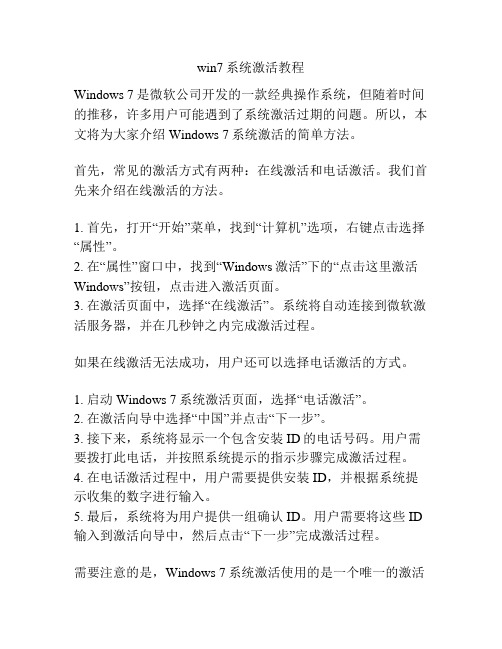
win7系统激活教程Windows 7是微软公司开发的一款经典操作系统,但随着时间的推移,许多用户可能遇到了系统激活过期的问题。
所以,本文将为大家介绍Windows 7系统激活的简单方法。
首先,常见的激活方式有两种:在线激活和电话激活。
我们首先来介绍在线激活的方法。
1. 首先,打开“开始”菜单,找到“计算机”选项,右键点击选择“属性”。
2. 在“属性”窗口中,找到“Windows激活”下的“点击这里激活Windows”按钮,点击进入激活页面。
3. 在激活页面中,选择“在线激活”。
系统将自动连接到微软激活服务器,并在几秒钟之内完成激活过程。
如果在线激活无法成功,用户还可以选择电话激活的方式。
1. 启动Windows 7系统激活页面,选择“电话激活”。
2. 在激活向导中选择“中国”并点击“下一步”。
3. 接下来,系统将显示一个包含安装ID的电话号码。
用户需要拨打此电话,并按照系统提示的指示步骤完成激活过程。
4. 在电话激活过程中,用户需要提供安装ID,并根据系统提示收集的数字进行输入。
5. 最后,系统将为用户提供一组确认ID。
用户需要将这些ID 输入到激活向导中,然后点击“下一步”完成激活过程。
需要注意的是,Windows 7系统激活使用的是一个唯一的激活密钥,每个用户的密钥都是唯一的。
如果用户在安装过程中使用了无效或非法的密钥,那么就需要重新安装系统,并使用合法的激活密钥进行激活。
总之,Windows 7系统激活是一个相对简单的过程,用户可以选择在线激活或电话激活两种方式。
如果遇到激活问题,可以根据上述步骤进行解决。
希望本文的介绍能够帮助到大家。
- 1、下载文档前请自行甄别文档内容的完整性,平台不提供额外的编辑、内容补充、找答案等附加服务。
- 2、"仅部分预览"的文档,不可在线预览部分如存在完整性等问题,可反馈申请退款(可完整预览的文档不适用该条件!)。
- 3、如文档侵犯您的权益,请联系客服反馈,我们会尽快为您处理(人工客服工作时间:9:00-18:30)。
雨林木风Windows7系统下载后安装激活完整教程
∙收藏书签: 加入收藏夹
∙作者:51ylmf
∙时间:20090828
随着Windows7(以下简称WIN7)的出现,着实让使用Vista的用户可以喘口气了,传说中WIN7有着Vista的华丽效果,XP的速度,在配置要求方面也是普通机器就可以玩转的,而且在兼容方面已经可以跟XP比拟了,当然,最大的消息就是预装了Vista正版操作系统的用户可以免费升级至WIN7操作系统。
虽然微软并没有正式发布出WIN7正式版提供下载,但是网上出现的众多所谓的7600RTM旗舰版被称为微软的泄密版,Windows 7 RTM Build 7600.16385 x86下载地址:/ylmfxt/1005.htm,Windows 7 RTM Build 7600.16385 x64下载地址:/ylmfxt/1006.htm经过1个星期的测试,确实可以实现正版激活,虽然测试阶段并不想微软公布那样好,但是已经接近90%了,相比Vista而言已经好了不知道多少倍了,而且对比XP那简单的画面以及安全方面也提高了不少,相信大家已经很期待尝试WIN7了吧!
经过了长时间的观察,想使用WIN7操作系统的人确实不在少数,但多部分人都不懂得如何安装,看别人使用,而自己却不能使用,总感觉心理挺难受的吧。
好了废话不多说了,现在我就教大家如何使用虚拟光驱安装WIN7系统吧。
(注意:本教程只负责教授安装单系统的WIN7,想装双系统只须将WIN7系统安装在原系统以外的分区即可,这里不进行详细讲述。
)
虚拟光驱Daemon Tools 4.30下载地址:/ylmfxt/880.htm
下面我们正式开始:
1.我们将下载好的WIN7镜像用虚拟光驱载入,如果电脑开启了自动播放功能就会弹出如下图所示对话框
如果没有这个对话框的用户不要着急,我们可以进到虚拟光驱将这个程序打开就可以实现相同的效果。
在上图中,我们看到的这些文件就是用虚拟光驱载入的WIN7镜像文件所产生的,此时我们只需要运行“setup.exe”程序就会出现如下图所示的对话框
我们点击“现在安装(I)”按扭开始安装。
等会就会出现如下图窗口
由于我的机器没联网所以只能选择第二个选项进行演示,其实这个并影响到安装,在大家安装完后也可以选择开启或者关闭的,请大家根据需求选择,好了我们双击第二个选项后就会出现下图窗口。
这里我们就选择接受协议然后继续点击下一步,接着就会出现下图。
在这里要提示下大家,这里所展示的升级安装和自定义安装的区别在于:升级安装是指将XP升级到WIN7,而自定义安装就是进行全新的安装,不过一般的机器都不支持升级安装,因为大部分都是盗版系统,所以我们只能选择自定义安装,目前还不知道两者之间到底有什么区别,好了我们继续,如下图。
在这张图片里面我们可以看到本机的磁盘信息,要注意的是,安装WIN7系统的分区必须要有足够的空间容纳WIN7,而且磁盘格式必须为NTFS格式(至于这个格式不懂的先去弄懂了再来,此教程没多余的时间教授其他内容,谢谢!)一般建议要安装WIN7的磁盘至少分20G的容量,因为我们要学习的是安装单WIN7系统,所以我这里演示的是将WIN7装到C盘,如果C盘存在一个系统,安装程序会提示将原有的系统打包成windows.old文件夹存放在C盘下面,如下图。
安装完成后即可在C盘看到此文件夹,如果没什么重要资料,在安装完成后即可删除,如果有重要资料将其拷贝出来再删除即可。
点击确定继续,然后就会出现如下图的安装过程。
由于此安装过程较长所以大家可以休息下,过10多分钟再过来看看,以下安装过程都是自动的,所以大家可以只等到出现如下图。
根据需求修改设置,然后点击下一步继续,接着就会出现创建用户的窗口,如下图。
这里必须创建一个用户,在此可以看出WIN7的安全性比XP确实要强很多,好了我们随便输入一个用户继续(大家根据自己的喜好创建用户),用户创建好了后就会出现创建用户密码的窗口,我在为了做教程方便就不创建密码了,但是大家一定要创建密码,在此处忘记创建的话,在进入桌面后一定要记得创建密码。
好了我们点击下一步继续,接着会出现让我们输入密匙的界面,如下图。
这个地方我们将密匙留空,不用管,然后把勾取消,再点击下一步继续,出现下图。
这里我们根据个人需求选择,一般选择推荐设置,这里我也选择推荐设置来进行演示,接着出现更改时间的窗口,设置好日期及时间再继续,再接着就出现了我们期待以久的WIN7桌面,如下图。
注意:WIN7自带了诸多硬件设备驱动,而且均为正版设备驱动,很多人的DIY机器有些驱动装不上很可能就是这个问题,但是也有很多驱动WIN7系统下必须使用WIN7专用驱动,所以在这里说明下,驱动非常难找的用户暂时不要安装WIN7,不然装了也只能当玩具了。
下图为未激活的WIN7属性截图,至此,WIN7的安装教程就结束了。
接下来我们开始讲解WIN7的激活过程,其实WIN7的激活是一个非常简单的过程,手动可能非常麻烦,所以使用工具激活就是非常简单的事情了,只需要一步即可激活,我们需要用到WIN7激活工具,下载地址:/ylmfxt/1008.htm 下载好此工具后双击会出现如下图界面。
这里我们只需要点击激活即可,等待的时候可能比较漫长,完了后会提示重起,重起后就正式激活WIN7了,如下图。
这里显示已激活,说明我们成功激活了WIN7系统,然后大家就可以畅游WIN7了。
